DIY Mac mini后续 - CPU更换至QNVH
BB两句
之前Diy的一台Mac mini,用的是H110T+QN8J的组合,但是奈何技术有限,一直不能完美的支持16线程。后来把QN8J卖掉了,这台mini又收藏了起来,OC引导便一直没有更新了。突然又想起来这个坑,与心不甘,还是想再试试,奈何那么就过去了,QN8J还要850+。感觉很不值,于是买了这个QNVH。其实更多人应该听说过QNCT,就是8850H这个u的魔改。奈何Mr.Su家的QNCT卖完了,另外一家的8850H似乎挑内存,上不了高频,于是在海鲜市场买了这个QNVH,商家说类似于QNCT,看了看CPU频率一样,也不挑内存,380一颗还便宜,于是就选择了这个U。没想到刷上卖家给的BIOS,重新配置了下最新的OC0.6.8,就直接进系统了,超线程直接开启,完美支持8核16线程。有过之前配置的经验,这次EFI的制作很轻松!

Hardware/硬件
| Specifications / 型号 | Note / 备注 | |
|---|---|---|
| Motherboard/主板: | Asus H110T | Thin ITX |
| CPU/处理器: | QNVH | I7 8850h ES |
| CPU Cooler/散热器: | Nimitz Diy Mac Mini 3D-printing cooling kit | Nimitz 超盒 3D打印散热套件 |
| Hard Drive/硬盘: | Customization SSD using SM2263XT and 512g Intel TLC NAND Flash | NVME 固态套料 主控板2263XT |
| RAM/内存: | SEIWHALE 16G DDR4 2666MHz X2 | 枭鲸 16G DDR4 2666 笔记本电脑内存条 |
| Wireless Card/无线网卡: | BCM94350ZAE | DW1820A |
| Tower Case/机箱: | Mac mini teardown case拆机机箱 | Mac mini 拆机机箱 |
| Power/电源: | Dell 74/50mm 19v 130w DC power adapter |
EFI下载地址
跳转至Github 下载地址
使用EFI前请务必修改三码(SSN,UUID,ROM)
Please change three system codes (SSN,UUID,ROM) before using this EFI
macOS完善情况
支持:
- HDMI port (1080p) | HDMI接口
- DP port (1080p) | DP接口
- Audio output on HDMI | HDMI接口音频输出
- All USB ports | 所有USB接口
- Wi-Fi & Bluetooth | Wi-Fi & 蓝牙
- Dual Network Interface Card | 双千兆
- 3.5mm Audio Output & Mic Input | 3.5mm音频输出
- Airdrop | 隔空投送
- AirPlay | 投屏
- Continuity | 接力
- hyper-threading | 超线程
- 已加载原生电源管理
- CPU变频
- HEVC硬解码
未测试:
- Sleep | 睡眠
- 4k display | 4K输出 (我没有4K屏)
备份MAC地址:
华硕H110T这块主板有两张网卡:
- Realtek® RTL8111H
- Intel® I219V
华硕把Intel网卡的MAC地址写在了BIOS里面,但是在为了支持8代CPU去魔改BIOS之后,会丢失Intel网卡的MAC地址。 具体表现为Intel网卡的MAC地址会变成88:88:87:88,所以要先备份MAC地址。
有两个方法去查MAC地址:
- 主板的内存槽上贴着MAC地址,Intel网卡通常是左边那个
- Windows下用
ipconfig或者 macOS/Linux下用ifconfig去查MAC地址

刷入魔改BIOS
BIOS在上图左下角红框的位置,拔下来刷入。
建议使用编程器刷入BIOS!
当然你也可以尝试软刷bios,具体教程和BIOS文件都打包在H110T-ASUS-4212.zip
恢复MAC地址
请准备以下工具:
恢复MAC地址流程:
- 打开Rufus,格式化U盘,制作DOS启动盘。
- 解压并复制EEUPDATA文件到U盘(假设EEUPDATA放在MAC文件夹内)。
- U盘插入机子,进入BIOS设定U盘启动,进入DOS系统。
- 输入
dir查看文件。 - 输入
cd MAC进去MAC文件夹。 - 输入
eeupdate /nic=1 /mac=XXXXXXXXX恢复MAC地址,XXXXXXXXX为你的记录的MAC地址。 - 提示成功后重启,进任意操作系统查看网卡MAC地址是否恢复成功。
BIOS设定:
Disable/禁用:
- Fast Boot
- CFG Lock
- VT-d
- CSM
- Intel SGX
Enable/启用:
- Intel Virtualization Technology
- Above 4G decoding
- Hyper Threading
- Serial Port
安装macos
请准备以下工具:
- 系统镜像:请自备 macOS Big Sur 11.2.3 安装镜像
- OC编辑工具:OpenCore Configurator 下载地址
- 镜像写入工具:Etcher (Windows,macOS,Linux皆可运行) 下载地址
- 我提供的OC引导的EFI:下载地址
- 准备一个大于10g的u盘
安装过程我就不重复了,大家可以参考下我之前的文章。
安装完成后请记得模拟NVRAM:
请在安装完系统后将增加 LogoutHook 文件用于放置在任意位置。并且在终端输入:
sudo defaults write com.apple.loginwindow LogoutHook /path/to/LogoutHook.command
比如你放在下载文件夹内:sudo defaults write com.apple.loginwindow LogoutHook /Users/xjn/Documents/LogoutHook/LogoutHook.command
重启后,你会在/EFI/下看到nvram.plist,代表已经成功模拟了。
!运行后不要删除补丁包 !
More Detail/安装细节

全家福
QN8J,35w,6核12线程,1.6GHz默频
屏蔽+短接
硬件合体,不知道枭鲸知不知道他家的内存贴纸贴反了
请出尼米兹散热器
将弹簧放在风道主体,然后把纯铜散热器压上去
把散热背板放在主板后面,然后把风道主体压上去,最后上螺丝拧紧。
这一步超级反人类!假象一下,弹簧并不能固定在主体上,散热器也不能,你要把它倒扣在主板上还要保证主体-弹簧-散热之间不能移位。最后你还要确保主体的螺丝孔能够对得上散热器的背板。
这个安装反人类到我不想装第二次! 所以请尽量保证机子可以正常开机后再进行装机。
请务必注意四颗螺丝的受力尽量均匀且不会过紧,不然可能会压弯主板!
装上后IO板之后就可以推进机箱了!同时别忘了接上Wi-Fi天线。
成功合体!推入过程不会太顺畅的,要按压一下,刚刚能推进去。
最后装上风扇,这里可以看到3d打印的纹路,很粗糙

接下来就是重量嘉宾,大佬设计打印的网孔底盖!
还是很精致漂亮的
完美装上,严丝合缝
换个角度
装上小辣椒天线

Performance/系统展示
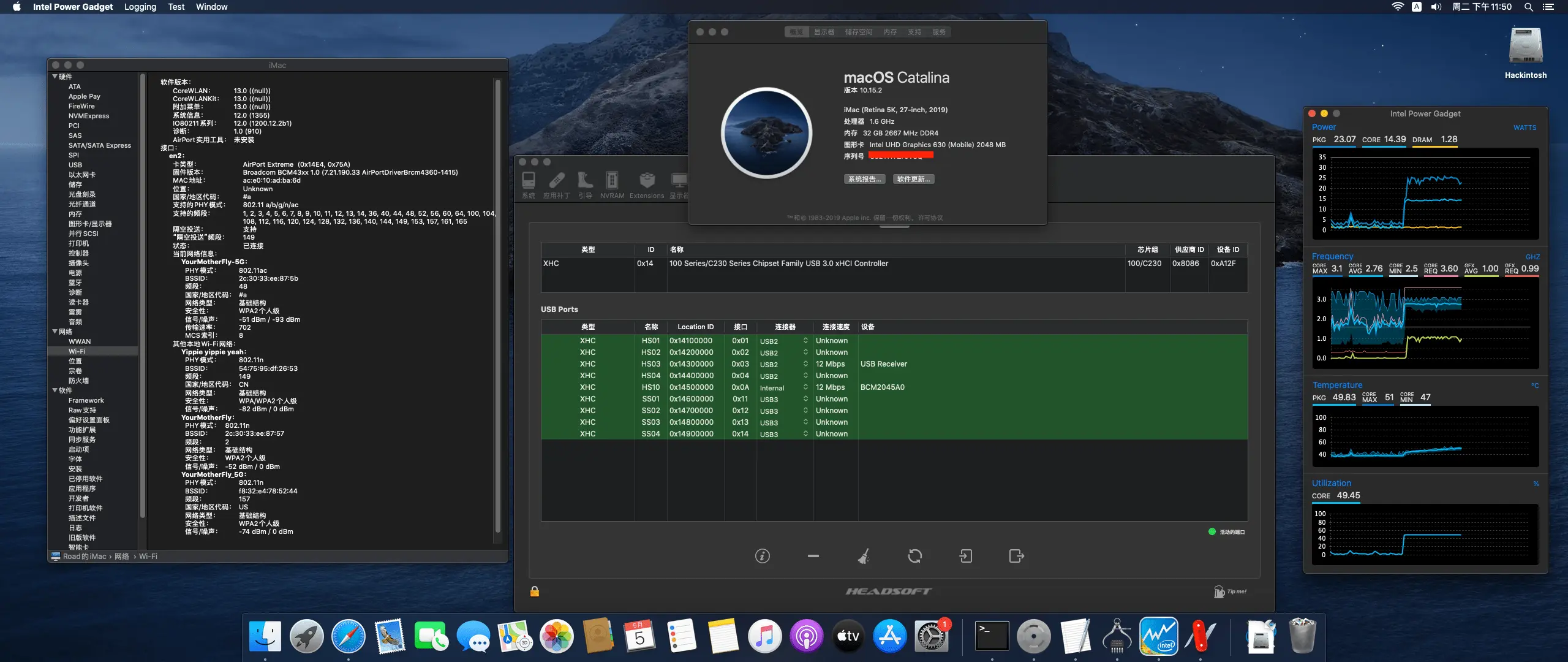
Reference/参考
Asrock deskmini 310-com hackintosh 10.14-10.15 EFI - XJN






